이유 및 팁으로 AVI 파일을 복구하는 방법 [자세한 단계]
장점에도 불구하고 AVI는 손상되기 쉬우므로 재생할 때 소리가 나지 않거나 아무리 노력해도 재생할 수 없습니다. 손상이 다양한 이유로 인해 발생한다는 것을 알고 계시므로 AVI 파일을 복구하는 것이 무엇인지 알아내실 수 있습니다. 따라서 솔루션을 찾는 데 문제가 있는 경우 이 게시물은 AVI 복구를 위한 수정 사항과 함께 손상된 AVI가 발생할 가능성이 가장 높은 이유를 제공하기 위해 여기에 있습니다. 지금 아래로 스크롤하세요!
가이드 목록
직면할 수 있는 일반적인 AVI 파일 문제 [원인 포함] 원클릭으로 손상된 AVI 파일을 수정하는 전문적인 방법 VLC를 통해 손상된 AVI 비디오를 복구하는 방법 재생되지 않거나 손상된 AVI 파일을 수정하는 3가지 추가 팁 FAQs직면할 수 있는 일반적인 AVI 파일 문제 [원인 포함]
AVI 란 무엇입니까?
AVI(Audio Video Interleave)는 오디오 및 비디오 데이터를 단일 컨테이너에 담을 수 있는 Microsoft의 컨테이너 형식입니다. 따라서 이미지와 사운드를 동시에 표시해야 하는 뮤직 비디오, 영화 또는 콘텐츠에 이상적입니다. 또한 Windows, Linux 및 Macintosh 시스템에서 문제 없이 실행될 수 있으며 수많은 플레이어와 장치에서 지원됩니다.
AVI 파일의 일반적인 문제:
그러나 많은 사용자가 AVI 파일과 연결된 문제에 대해 불평하여 AVI 파일을 복구할 수 있는 솔루션을 찾게 됩니다. 다음은 몇 가지 문제입니다.
- 귀하의 AVI 파일은 선택한 플레이어와 호환되지 않습니다.
- 영상 재생시 영상이 변색됩니다.
- AVI 파일의 비디오 구성 요소가 없습니다.
- AVI 파일을 재생할 때 소리가 들리지 않습니다.
- 헤더 손상이 발생했을 수 있습니다.
- 압축으로 인해 AVI의 비디오/오디오가 왜곡됩니다.
- 비디오와 오디오 간의 동기화가 없습니다.
AVI 파일 손상의 원인:
AVI 파일 사용자의 문제를 읽은 후에는 이러한 문제가 발생하는 원인이 무엇인지 이해해야 합니다. 이러한 비디오 손상의 원인을 아는 것이 AVI 파일을 효과적으로 복구하는 열쇠이므로 다음 목록을 읽어보십시오.
- 불완전한 파일 전송. 파일을 다운로드하거나 전송하는 동안 중단되면 파일이 손상될 수 있으며, 이로 인해 AVI 파일을 재생할 수 없습니다.
- 문제가 있는 저장 매체. AVI 파일 손상의 주요 원인 중 하나는 USB 드라이브 또는 기타 저장 장치에 오류가 발생하는 문제가 있다는 것입니다.
- 소프트웨어 문제. 선택한 플레이어나 비디오 편집기 내에서 AVI를 손상시킬 수 있는 버그와 결함이 발생할 수 있으므로 AVI 파일을 복구하는 것이 필수적입니다.
- 갑작스런 정전. 특히 AVI 파일을 읽는 동안 컴퓨터가 갑자기 종료되면 컴퓨터가 손상될 수 있습니다.
- 누락된 코덱. AVI 파일은 압축을 위해 코덱이 필요하므로 코덱이 올바르지 않거나 오래된 경우 비디오 재생 문제가 발생하거나 더 심각하게는 손상될 수 있습니다.
- 부적절한 압축. 쉬운 공유를 위해 파일 크기를 줄이는 것이 잘못 수행되면 파일이 손상될 수도 있습니다. 따라서 AVI 파일을 복구해야 합니다.
- 악성 코드 및 바이러스 공격. 의심할 바 없이 악성 소프트웨어는 AVI를 포함한 모든 비디오에 영향을 미쳐 비디오를 재생할 수 없거나 읽을 수 없게 만들 수 있습니다.
원클릭으로 손상된 AVI 파일을 수정하는 전문적인 방법
이제 AVI 파일을 복구할 수 있는 즉각적인 솔루션을 얻을 시간입니다! 재생 문제를 해결할 수 있는 전문적이면서도 원클릭 방법을 제공합니다. AnyRec 비디오 수리 Mac 또는 Windows 시스템에서 AVI 복구를 수행하는 편리한 방법을 제공합니다. 이 소프트웨어는 카메라, 녹음기, 컴퓨터, 전화기, 드론 등과 같은 장치에서 재생할 수 없거나 손상되거나 손상된 비디오를 다룹니다. 출력 설정을 조정하여 호환되지 않는 전송 및 코덱 누락 문제를 해결할 수도 있습니다. 마주할 때 비디오 재생 문제, 주저하지 말고 여기로 가서 도움을 받으세요!

전문 카메라, 휴대폰 등에서 손상된 AVI를 수정합니다.
고품질을 손상시키지 않고 대용량 AVI 파일을 처리할 수 있습니다.
수정사항이 영상에 잘 적용되었는지 확인할 수 있는 미리보기 창을 제공합니다.
형식, 품질 등을 포함한 비디오 설정을 사용자 정의할 수 있습니다.
1 단계.실행 시 AnyRec 비디오 수리 메인 화면에서 왼쪽 "추가" 버튼을 클릭하면 손상된 AVI 파일을 열 수 있고, 오른쪽 "추가" 버튼은 샘플 비디오용입니다. 이제 중앙에 있는 "복구" 버튼을 클릭하세요.
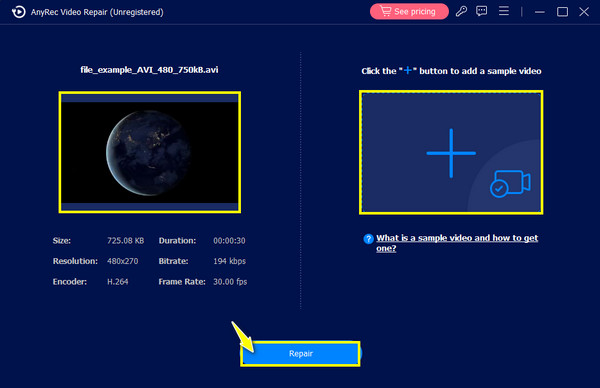
2 단계.수정 과정이 완료되면 '미리보기' 버튼을 클릭하여 동영상에 적용된 수정 내용을 확인하세요.
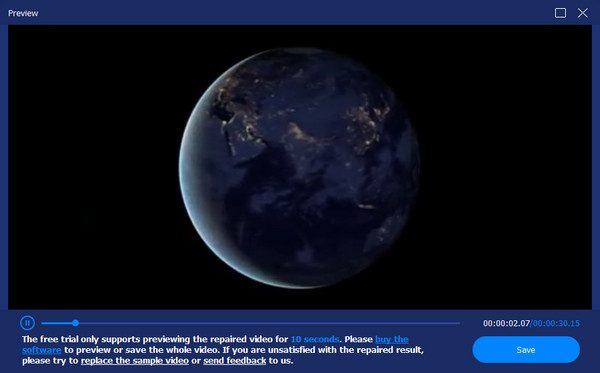
3단계.만족스러우면 매개변수 세트를 확인한 다음 "저장" 버튼을 클릭하여 AVI 파일 복구 작업을 종료합니다. 당신은 또한 수 AVI를 MOV로 변환 Mac에서 더 나은 재생을 위해.
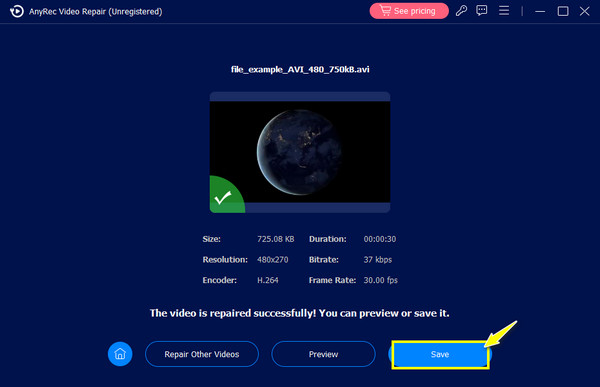
VLC를 통해 손상된 AVI 비디오를 복구하는 방법
AVI 파일을 복구하는 데 더 많은 옵션이 필요한 경우 VLC 미디어 플레이어를 사용하여 결과를 얻을 수 있습니다. 거의 모든 멀티미디어 형식을 재생하는 훌륭한 미디어 플레이어로 일하는 것 이상입니다. VLC에는 기본 편집, 변환 및 사소한 비디오 문제 해결과 같은 기능이 포함되어 있습니다. 따라서 준비가 되었다면 아래 단계를 주의 깊게 수행하여 VLC로 AVI 복구를 수행하는 방법을 알아보십시오.
1 단계.VLC를 실행하고 위의 "도구" 탭으로 이동한 후 드롭다운 메뉴에서 "기본 설정"을 선택하세요.

2 단계.기본 설정 창에서 "입력/코덱" 위젯으로 이동하여 아래로 스크롤하여 "파일" 섹션을 확인하세요.
3단계.그 아래에서 "손상되었거나 불완전한 AVI 파일"을 찾아 메뉴에서 "항상 수정" 옵션을 선택하세요. 완료되면 "저장" 버튼을 클릭하세요.

재생되지 않거나 손상된 AVI 파일을 수정하는 3가지 추가 팁
AVI 손상 문제를 해결하기 위해 언급된 두 가지 솔루션을 사용하는 것 외에도 AVI 파일을 효과적으로 복구하기 위한 몇 가지 팁을 따르는 것도 고려할 수 있습니다. 아래에서 세 가지 팁과 요령을 확인하세요.
1. 미디어 플레이어가 AVI 파일용인지 확인하세요.
AVI는 Microsoft에서 만들었으므로 Windows Media Player는 의심할 여지 없이 해당 파일 형식을 재생할 수 있습니다. 그러나 QuickTime, VLC, 5K Player, KMPlayer 등과 같은 많은 인기 플레이어에서도 열어서 재생할 수 있습니다. 인기 선수. 사용할 플레이어를 고려하는 것 외에도 호환성 문제를 피하기 위해 최신 버전에서 실행되는지 확인하세요.
2. 손상된 AVI 파일을 다시 다운로드합니다.
손상된 AVI 파일의 원인이 갑작스러운 중단으로 인해 다운로드가 완료되지 않은 경우, 다시 다운로드하면 간단한 재생 문제를 해결하는 데 도움이 될 수 있습니다. 파일 경로를 방문하여 간섭이 없는지 확인하면서 컴퓨터에 다시 다운로드하십시오. 따라서 AVI 파일을 복구하기 위해 이러한 방법을 사용할 필요가 없습니다.
3. 설치된 AVI 파일의 코덱을 확인하세요.
아시다시피 코덱은 데이터나 신호를 인코딩하고 디코딩합니다. 통과한 비디오 및 오디오 구성 요소를 사용하여 디코딩된 AVI 파일이 생성됩니다. 따라서 AVI 파일에 누락된 구성 요소가 있는 경우 Mediainfo, Video Inspector, GSpot 및 기타 코덱 식별 도구와 같은 도구를 사용하여 코덱을 확인하십시오.
FAQs
-
VLC를 사용하여 변환을 통해 AVI 파일을 복구할 수 있나요?
예. AVI를 수정하는 것 외에도 미디어 탭에서 변환/저장 옵션을 선택하여 변환을 수행할 수 있습니다. 손상된 AVI 파일이 추가되면 변환/저장 버튼을 클릭하고 프로필 드롭다운 메뉴에서 원하는 비디오 형식을 확인하세요.
-
AVI 파일을 복구하기 위해 수동으로 수정할 수 있습니까?
예. VLC 미디어 플레이어 및 기타 사용 가능한 복구 도구를 사용하여 손상된 AVI 비디오를 수동으로 수정할 수 있습니다. 그러나 손상된 영상의 경우 수동 솔루션으로는 충분하지 않을 수 있습니다.
-
소프트웨어에 문제가 있는 경우 온라인으로 AVI 수리를 할 수 있습니까?
많은 온라인 복구 도구를 사용할 수 있지만 AVI 파일에 대한 지원이 부족하고 MP4 및 MOV만 지원하는 경우가 많습니다. 이 경우 거의 모든 파일 형식을 지원하는 안정적인 복구 소프트웨어를 사용하는 것이 더 좋습니다.
-
AVI 파일을 쉽게 복구하는 이상적인 접근 방식은 무엇입니까?
간단한 문제의 경우 AVI 파일을 다시 다운로드하거나 다른 미디어 플레이어 소프트웨어로 전환할 수 있습니다. 그렇지 않으면 VLC 솔루션을 사용하여 재생할 수 없는 AVI 파일을 수정하세요.
-
Mac에서 AVI 복구를 성공적으로 수행할 수 있습니까?
예. VLC Media Player는 Mac에서도 작동하므로 문제가 있는 AVI 파일을 복구하는 데 사용할 수 있습니다. Stellar Repair for Video는 손상된 파일도 처리하는 도구이며 Mac 호환 소프트웨어입니다.
결론
컴퓨터에서 AVI 영화를 재생할 수 없으면 정말 골치 아픈 일입니다. 그러나 적절한 도구와 요령을 사용하면 AVI 파일을 즉시 복구할 수 있으므로 일시적인 문제가 될 수 있습니다. 지금까지 읽어드린 해결 방법 중 쉽고 빠른 방법을 알려드리자면, AnyRec 비디오 수리 당신을 위해 그것을 할 것입니다! AVI 파일 및 기타 형식의 사소하거나 심각한 문제를 처리하든 이 AVI 복구 도구는 고품질 솔루션을 제공합니다. 다른 도구에 시간과 노력을 낭비하지 말고 지금 바로 프로그램을 다운로드하세요!
